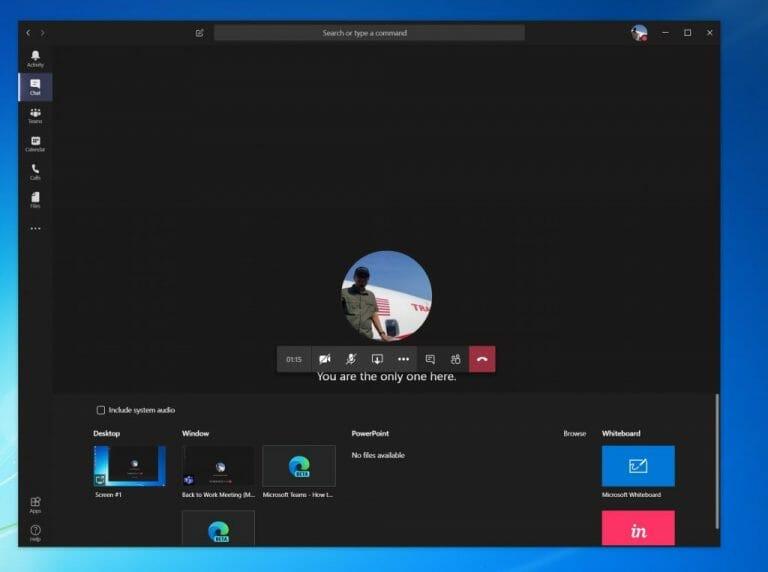Tijdens een vergadering in Microsoft Teams wil je misschien je scherm delen met een collega. Dit kan handig zijn, omdat het hen helpt inhoud te zien in het programma of de app die je hebt geopend en waarover je het hebt. Als je je scherm in Teams wilt delen, is dat vrij eenvoudig en in deze handleiding laten we je zien hoe je dat kunt doen.
Deel uw scherm in Microsoft Teams
Om aan de slag te gaan met schermdeling in Teams, moet je je muis naar de middelste hoek van het scherm verplaatsen en de opties voor chatbeheer kiezen. Houd er rekening mee dat u alleen schermdeling ziet als u Mac OS of Windows 10 gebruikt, omdat de functie momenteel niet wordt ondersteund op Linux.
Hoe dan ook, vanaf daar zie je een pictogram met een vierkant vak en een pijl. Het is het derde pictogram van links. Klik erop, want dit is de Deel pictogram om uw sessie voor het delen van schermen te starten. U krijgt dan een prompt en u kunt een van uw schermen of desktops of een venster of programma kiezen om te delen. Kies degene die je nodig hebt. U kunt indien nodig ook uw systeemaudio delen om een video- of audioclip af te spelen als onderdeel van een presentatie. Dit doe je door de aan te vinken inclusief systeemaudio keuze.
Houd er rekening mee dat tijdens het delen van het scherm uw volledige scherm zichtbaar is en dat het gedeelde gebied een rode omtrek heeft. Om zeker te zijn, wil je misschien gewoon de optie kiezen om alleen een programma te delen, omdat in deze situatie de mensen in het gesprek alleen het programma van jouw keuze zullen zien. Al het andere in het programma wordt weergegeven als een grijs vak. Zodra u klaar bent met delen, kunt u eindigen door op de te klikken Stop met delen pictogram in de rechterbenedenhoek van het scherm.
Voor extra productiviteit tijdens uw Teams-vergadering, je zult ook een optie opmerken voor Microsoft Whiteboard. Hierdoor kunnen u en uw collega’s een ruimte delen om tijdens een vergadering aantekeningen of tekeningen te maken. Het is erg cool, vooral omdat iedereen tegelijk kan samenwerken.
Deel jij je scherm vaak in Microsoft Teams? Hoe werk je doorgaans samen met je collega’s in Teams? Laat het ons weten in de reacties hieronder en houd het afgestemd op WindoQ voor al uw Microsoft Teams-nieuws en -informatie.
FAQ
Hoe scherm delen op MacBook Air?
1 Selecteer Delen. 2 Selecteer wat je wilt delen: Met Desktop kun je alles op je scherm laten zien. Met Window kun je een specifieke app laten zien. PowerPoint laat je een presentatie tonen. … 3 Nadat u hebt geselecteerd wat u wilt weergeven, omgeeft een rode rand wat u deelt. 4 Selecteer Stop delen om uw scherm niet meer weer te geven.
Hoe deel je je scherm in Microsoft Teams?
Hoe u uw scherm kunt delen in Microsoft Teams Klik tijdens een vergadering, chat of groepschat op het pictogram Delen Kies of u uw hele bureaublad wilt delen of slechts één specifiek venster Wanneer u klaar bent met delen, klikt u op het pictogram Stop delen een PowerPoint-presentatie in Microsoft Teams
Hoe deel ik mijn scherm op Windows 10?
Probeer het! 1 Selecteer Delen. 2 Selecteer wat je wilt delen: Met Desktop kun je alles op je scherm laten zien. Met Window kun je een specifieke app laten zien. PowerPoint laat je een presentatie tonen. … 3 Nadat u hebt geselecteerd wat u wilt weergeven, omgeeft een rode rand wat u deelt. 4 Selecteer Stop delen om uw scherm niet meer weer te geven.
Hoe gebruik je schermdeling op het werk effectief?
10 effectieve manieren om scherm delen op het werk te gebruiken Scherm delen op het werk Hoe scherm delen online vergaderingen kan verbeteren Online vergaderingen verbeteren Vier problemen met werken op afstand die teleconferentie kan oplossen Teleconferentie Vereenvoudig uw dag met groepsvideogesprekken
Wat is het verschil tussen het Microsoft Teams-scherm en PowerPoint live?
In Microsoft Teams kunt u uw bureaublad, een specifieke app, een whiteboard of een presentatie in een vergadering weergeven. Selecteer Inhoud delen en kies of u uw computeraudio wilt delen. Screen laat je alles op je scherm zien. Met PowerPoint Live kunt u een PowerPoint-presentatie delen.
Hoe deel ik mijn scherm op Microsoft Teams?
Deel je scherm in een chat in Teams. Wanneer je met een of meer mensen in Teams aan het chatten bent, kun je direct je scherm delen. Ga naar de chatfuncties in de rechterbovenhoek en selecteer Delen . Kies een venster om dat specifieke programma en de inhoud ervan te delen, of selecteer Bureaublad om alles op je scherm te delen.
Wat kan ik doen met Microsoft Teams?
Deel eenvoudig je scherm met Microsoft Teams. Verbeter de efficiëntie van uw vergaderingen met schermdeling en videoconferenties in één. Deel eenvoudig je scherm met Microsoft Teams.
Hoe deel ik een document op Windows 10 met iemand?
WindowsWebmacOS Klik in de rechterbovenhoek, boven het lint, op Delen. Sla uw document op in OneDrive, als het er nog niet is. Voer e-mailadressen in van de mensen met wie u wilt delen en maak keuzes voor toestemming die u wilt toestaan. Typ desgewenst een bericht en klik op Verzenden.
Hoe maak ik een beleid voor het delen van schermen in Microsoft Teams?
In het Microsoft Teams-beheercentrum. Selecteer Vergaderingen > Vergaderingsbeleid. Selecteer op de pagina Vergaderbeleid de optie Nieuw beleid. Geef uw polis een unieke titel en voer een korte omschrijving in. Kies onder Inhoud delen een modus Scherm delen in de vervolgkeuzelijst: Volledig scherm – hiermee kunnen gebruikers hun hele bureaublad delen.
Hoe deel ik mijn bureaublad in Microsoft Teams?
Desktop delen Microsoft Teams 1 Selecteer Vergaderingen > Vergaderbeleid. 2 Selecteer op de pagina Vergaderbeleid de optie Nieuw beleid. 3 Geef uw polis een unieke titel en voer een korte omschrijving in. 4 Kies onder Inhoud delen een modus Scherm delen in de vervolgkeuzelijst: Volledig scherm – hiermee kunnen gebruikers hun hele bureaublad delen. … Bekijk meer….
Welke versie van Microsoft Office heb ik op mijn Mac?
Nee. Microsoft 365, Office 2019 en Office 2016 gebruiken dezelfde applicatie- en bestandsnamen. Om te zien welke versie van Office u op uw Mac hebt geïnstalleerd, opent u een van de apps en bekijkt u de licentietekst in het dialoogvenster Info.Kan ik Office Insider-builds krijgen van de Mac App Store?
Hoe krijg ik Microsoft Office op mijn Mac?
Als u de oudere eeuwigdurende release van Office bezit, kunt u de nieuwe versie van de apps downloaden van de Mac App Store en een nieuw Microsoft 365-abonnement kopen met de in-app-aankoopoptie. Aanbiedingen voor in-app-aankopen omvatten Microsoft 365 Family en Microsoft 365 Personal.
Hoe Microsoft Office op pc te delen?
Microsoft Office delen op pc 1 Open uw favoriete webbrowser en ga naar de accountpagina van de officiële Office-website. 2 Klik op Office 365 delen. 3 Klik op › Personen toevoegen. 4 Klik op Uitnodiging e-mailen. 5 Klik op Verzenden. Bekijk meer….